Як перемістити однокласники на робочий стіл Як встановити однокласники на робочий стіл. Що таке ярлик
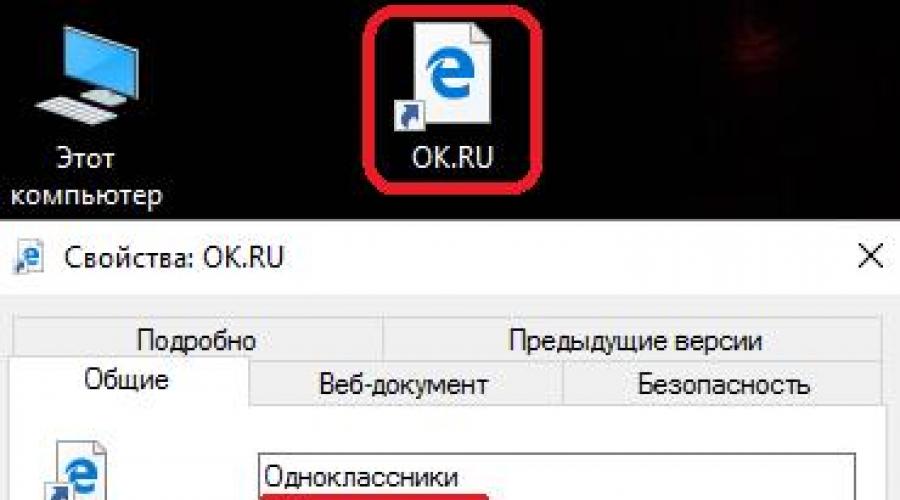
Читайте також
Якщо ви часто користуєтеся соціальною мережею Однокласники та втомилися щоразу в рядок вводити адресу соціальної мережі, то рекомендуємо скористатися більш простим варіантом. Це створення ярлика на робочому столі. Створити його не важко, а результатом виявиться перехід на портал за допомогою одного кліку. Щоб розмістити ярлик, ви можете скористатися одним з двох доступних способів.
Перший варіант передбачає використання браузера, другий - створення значка ручним способом, де вказується зображення та адреса сайту. А третій – це встановлення спеціального браузера, однокласники на робочий стіл з ним може кожен.
Більшість інтернет-браузерів можуть створювати іконку моментального включення відразу у своєму вікні. Щоб ярлик з'явився на робочому столі, заходимо на сайт Однокласників та зменшуємо віконце, щоб можна було побачити вільну область робочого столу. На даному етапі наводимо курсор на адресний рядок, як показано на скрині:
Зараз натискаємо ліву кнопку миші та перетягуємо курсор на порожню частину робочого столу. Виникне ще один значок з: "ОК.RU". Натискаємо на нього і відкривається соцмережа Однокласники. Ви можете змінити назву ярлика за допомогою «Властивостей»:

Зважаємо на той факт, що не в будь-якому браузері можна створювати ярлик. Тому не слід відмовлятися від звичайного оглядача, оскільки створення ярлика для Однокласників вручну також не складне завдання.
Створення ярлика Однокласників вручну
Натискаємо на порожню область робочого столу правою кнопкою миші та вибираємо «Створити ярлик»:

Виник запит на адресу головного об'єкта – тут необхідно набрати https://ok.ru/, потім натискаємо на кнопку «Далі»:

Вводимо заголовок до ярлика, тут можна ввести «Однокласники»:

На екрані можна побачити новий ярлик, натиснувши на нього, відкриється сайт Однокласники:

Спочатку ярлик має звичайний вигляд, який відповідає логотипу програми-браузера. Щоб змінити його на помаранчевий колір, натискаємо правою кнопкою на іконку, потім проходимося по наступному ланцюжку "Властивості" - "Веб-документ" - "Змінити значок":

Виникне багато способів декорування ярлика:

Логотипу соцмережі там не виявиться. Його потрібно знайти у всесвітній павутині і завантажити. Додаємо до файлу розширення ".ico" - саме дані зображення можна використовувати як значок. Тепер за допомогою «Огляду» потрібно знайти завантажений файл:

Залишається лише відкрити цей файл, і зображення відобразиться у вікні. На останньому етапі можна підтвердити зображення, як це показано на скрині внизу:

Зараз логотип має виглядати так:

Привіт, шановні читачі. Як я вже повідомляв, . А це ювілей, товариші. І в цій статті я вас навчу, як створити ярлик однокласники на робочому столі. Погодьтеся, досить зручно запускати улюблені сайти без довгих пошуків в інтернеті, просто клікнувши по значку на робочому столі.
До речі, шукали способи просування в Однокласниках? Інструмент залучення до груп активної та цільової аудиторії? Сервіс розкрути та просування до Ваших послуг! Ви можете без особливих проблем замовити передплатників у групи, друзів на особисті профілі, класи під фото та відео. Користуємося.
Отже, є два способи створення ярлика для сайту однокласники. Перший спосіб швидший і досить простий. Другий же враховуватиме через який браузер (програму для виходу в інтернет) відкриватиме сайт ok.ru.
Перший спосіб
Для того, щоб створити ярлик Однокласники.ру на робочому столі, відкрийте для початку сайт https://ok.ru(Це сайт однокласників). Або виділіть адресу сайту у мене на сторінці (включно з https://) і скопіюйте, натиснувши по ньому правою кнопкою миші.
Якщо ви відкрили сайт Однокласники, то виділіть адресу сайту та скопіюйте його, натиснувши правою кнопкою миші.
Тепер, коли це зроблено, відкрийте робочий стіл та у вільному від значків місці натисніть правою кнопкою миші та виберіть у меню «Створити» — «Ярлик». 
Відкрилося вікно, де просять вказати місце розташування об'єкта. У нашому випадку, це сайт. Тому або вставте адресу, яку ви скопіювали заздалегідь, або наберіть з клавіатури https://ok.ru 
Натискаємо «Далі» та переходимо до наступного етапу створення значка. Введіть назву ярлика «Однокласники». 
Ярлик у нас створений, але він не дуже гарний. Нам потрібно задати йому іконку. Сміливіше тисніть правою кнопкою миші і заходьте в «Властивості». Тут нас цікавить вкладка "Документ Інтернету" та кнопка "Змінити значок". 
Я підготував вам пару значок: темний і помаранчевий. Качайте будь-який із них. Зазвичай скачується до папки «Завантаження».
Завантажили потрібний? Тоді продовжимо. Натискаємо на кнопку «Змінити значок» і вказуємо, звідки братимемо іконку: «Шукати значки в наступному файлі» — кнопка «Огляд» — вказуємо папку «Завантаження» та файл значка Однокласники. 
Скрізь тиснемо "ОК", щоб застосувати зміни. Можна також, якщо хочете, вказати клавіші для швидкого виклику. Наприклад, Ctrl+Shit+O, щоб викликати цей ярлик. Ну це на любителя, я не робив.
У мене все вийшло. А у вас? Якщо так, то переходимо до
Другий спосіб
Як я вже говорив вище, другий спосіб відрізняється тим, що ми примусово вкажемо, через який браузер (програму для серфінгу інтернету) відкриватиметься наш ярлик. До речі, саме цим способом і користуються багато шахраїв, щоб ваш браузер відкривав спочатку потрібну їм сторінку. Але про це іншим разом.
Приступимо. Знайдіть на столі улюблену вашу програму для інтернету: Хром, Аміго, Мозілла, Яндекс браузер та інші. І натисніть на його значку правою кнопкою – «Властивості».
Відкриваємо вкладку «Ярлик» та копіюємо все, що є у рядку «Об'єкт». У Google Chrome у мене записано так "C:\Program Files (x86)\Google\Chrome\Application\chrome.exe" 
Тепер, коли у нас скопійовано місце розташування браузера, робимо всі ті ж дії, що й, з тією лише відмінністю, що в полі «Вкажіть розташування об'єкта» ми вставляємо спочатку місце розташування браузера, а потім через пробіл вказуємо адресу сайту Однокласників. У мене це виглядає так
"C:\Program Files (x86)\Google\Chrome\Application\chrome.exe" https://ok.ru 
Тиснемо «Далі», вказуємо ім'я значка «Однокласники».
Заходимо у властивості значка – відкриваємо вкладку «Ярлик» — тиснемо на кнопку «Змінити значок».
У полі «Шукати значки в наступному файлі» натискаємо кнопку «Огляд» і вказуємо місце збереження іконки.
Тепер ви можете похвалитися перед друзями та здивувати їх своїм умінням створювати класні значки для сайту Однокласники.
Користувачі соціальних мереж мріють про вільний та швидкий доступ до своєї персональної сторінки та до самого сервісу. Тривалі операції з входом у браузер, введенням запиту до пошукової системи та переходом за посиланнями здатні звести з розуму! Інша річ, коли можна скачати однокласники на робочий стіл і одним клацанням миші заходити на простори віртуального світу.
Компанія запустила новий проект, здатний полегшити життя любителів віртуального спілкування. Соціальний браузер «Орбітум» створений спеціально для простого та швидкого доступу до соц. мереж. Він поєднав у собі весь необхідний функціонал, який обов'язково порадує кожного користувача.
Як бачимо, швидкий доступ вже передбачений програмою браузера (на відміну від аналогових систем), що розташував на головній сторінці прямі посилання, що ведуть до популярних ресурсів рунета. «Однокласники» вже занесені до системи, залишається лише здійснити вхід до персонального облікового запису.
Інтегровані програми «Однокласників»
Розглянемо докладніше інтегровані програми для «Однокласників». У правій частині браузерного вікна розміщується вбудована панель зі знайомими іконками, що передають головну символіку соц. мереж. Щоб безкоштовно підключити функцію, необхідно вибрати її в налаштуваннях браузера.

Здійснивши вхід до соц. мережу, користувач автоматично перетворюється на стрічку новин. У правій частині браузерного вікна розміщуються кнопки, які дозволяють підключитися до режиму чату або відкрити плейлист.
У чаті відображатимуться всі друзі. Тих, хто знаходяться в онлайні, можна буде легко дізнатися по зелененькому кружечку, що світиться, на аватарці. Якщо, крім «Однокласників», підключено ще одну соціальну мережу, то список контактів побудується друг за другом. Непрочитане повідомлення буде блимати цифрою, яка відповідає кількості нових меседжів.

Якщо хочете написати конкретній людині, знайдіть її у списку і двічі клацніть по головній фотографії. Автоматично випливе вікно діалогу. У цьому режимі можна шукати інші листування.
Музичний плеєр відкриватиме весь плейлист лише одним натисканням кнопки. Пошук пісень відбувається одночасно по всіх соц. мереж, які додані на панель.

Для повернення в стрічку новин необхідно натиснути на загальну кнопку соц. мережі.
Повідомлення про надходження повідомлення на ПК відбувається за допомогою звукового сповіщення. Якщо хочете скасувати таку функцію, її можна легко відключити.
Розробники «Однокласників» подбали про користувачів і надали офіційний додаток для комп'ютера, який можна встановити за лічені хвилини. Підтримувати розширення може програмне забезпечення таких типів:
- Windows 7;
- Windows 8;
- Windows 10
Для цього лише необхідно встановити спеціальний додаток, який додасть відповідний ярлик на робочий стіл та панель завдань.
Тепер "Моя сторінка" в соц. мережі буде завжди у вільному доступі! І щоб знову потрапити у світ спілкування, досить просто кілька разів клацнути лівою кнопкою мишки по ярлику на робочому столі або панелі завдань.
Разом з «Орбітумом» користування «Однокласниками» ще ніколи не було таким простим і комфортним! Будьте в курсі останніх подій, що відбуваються на просторах соціальної мережі, та залишайтеся разом із нами.
Щоб почати користуватися програмою вам знадобиться:
Однокласники – унікальна програма, що дозволяє спілкуватися з друзями, колегами та знайомими, а також грати в міні-гри. Понад 45 мільйонів людей – активні користувачі цієї соціальної мережі. Цей додаток створювався як альтернатива популярного сервісу Вконтакте, який об'єднував студентів, і був більш затребуваним серед молоді. Завантажити програму Однокласники на комп'ютер можна, відвідавши наш ресурс, на якому представлені актуальні версії соціальної мережі.

Програма зручна для спілкування, відрізняється інтуїтивним інтерфейсом, а також має всі необхідні параметри, які дозволяють використовувати програми для розваги та соціального спілкування.
Про додаток
Соціальна мережа об'єднує людей за принципом їхнього попереднього місця навчання. Це стосується як проходження навчання в інституті, так і в школі або на курсах підвищення кваліфікації. Сенс спілкування зводиться до того що, що знаходять одне одного за якимось близьким їм ознаками і властивостями, що дозволяє спілкуватися тривалий час без соціальних зобов'язань. Однокласники на робочий стіл можна, якщо зайти на наш сайт.
Особливості програми
Користувачі, які зареєстрували обліковий запис у соціальній мережі, можуть користуватися всіма функціональними можливостями «Однокласників». Серед них – використання чатів, написання коментарів, перегляд фотографій, завантаження відео, підписка на журнали та друковані видання.
Користувачі можуть зберігати історію своїх листування, зберігати інформацію (аудіозаписи, фотографії) на серверах, що належать до соціальної мережі з можливістю доступу до них у будь-який час доби.
Корисно знати
Процедура спілкування має чітко диференційований характер. Зокрема, можна створювати приватні чати, запрошувати в бесіду та створювати групи спілкування за якоюсь ознакою, а також об'єднувати друзів у спільноти.
Для користувачів, які активно шукають нові знайомства, доступний розділ з стрічкою новин. Він включає всі події, які відбулися в групах, де складається користувачів. Це стосується як розміщення нових відеозаписів, так і надходження пропозицій від друзів та знайомих на відвідування нової спільноти. Однокласники для Windows 7 доступні для завантаження з нашого сайту.
Як встановити Однокласників на ПК чи ноутбук
Процедура встановлення програми на ПК включає ряд послідовних етапів. Необхідно завантажити інсталяційний файл емулятора. Після цього запускається інсталятор і починається процес установки. Користувач повинен вибрати шлях, де буде збережено емулятор на комп'ютері.
У ряді випадків емулятор вимагає доступу до мережі для оновлення окремих програмних компонентів. Слід погодитись з пошуком оновлень, т.к. Актуальна версія емулятора дозволяє швидко встановлювати будь-які програми, які раніше були доступні виключно на операційній системі Android.
У головному меню емулятора буде розміщено пошуковий рядок. За допомогою здійснюється пошук програм, доступних для встановлення на ПК. У пошуковому рядку вводиться запит: Однокласники.
Після того, як система здійснить пошук за введеною фразою, у головному вікні емулятора відображатиметься іконка з написом «встановити на ПК». При натисканні на неї активізується процедура встановлення програми на комп'ютер. Після завершення розпакування файлів іконка з грою буде відображатися як на робочому столі, так і в головному меню емулятора, що спрощує доступ до програми.
Таким чином, Однокласники на ноутбук можна встановити, якщо завантажити та налаштувати спеціалізований емулятор, що дозволяє взаємодіяти з іграми, призначеними для операційної системи Android.



Установка Однокласників за допомогою браузера Аміго
Його особливість полягає в тому, що основний його функціонал, крім ключової функції – можливість виходу в мережу інтернет-зумовлений пануванням такого інтерфейсу, при якому соціальна мережа «Однокласники» інтегрована у всі функції браузера.

За допомогою цього мережного інструменту можна здійснювати прослуховування музики, спілкування з друзями у фоновому режимі, коли маленьке віконце з чатами розташовується компактно на робочому столі – все це дозволяє використовувати функції браузера на користь соціального спілкування.
Для встановлення браузера необхідно:
- Завантажити його актуальну версію із нашого сайту.
- Запустити інсталяційний файл і дотримуватися вказівок інсталятора.
- Після завершення інсталяції браузер з'явиться на робочому столі.
- Для доступу до соціальної мережі «Однокласники» достатньо ввести пароль та логін від сайту у форму, представлену у функціоналі браузера. Тепер після кожного відвідування Аміго соціальна мережа активуватиметься клацанням миші на навігаційній панелі.
Системні вимоги
- Близько 2 ГБ оперативної пам'яті.
- Не менше 1 Гб вільного місця на диску.
- Стандартний відеоадаптер, який підтримує функції графічного відтворення VGA. Він необхідний для того, щоб можна було запускати мінігри, які представлені в достатній кількості в «Однокласниках».
Корисно знати
Встановити однокласники на ПК можна, навіть якщо комп'ютер не відрізняється сучасними обчислювальними та виробничими можливостями.